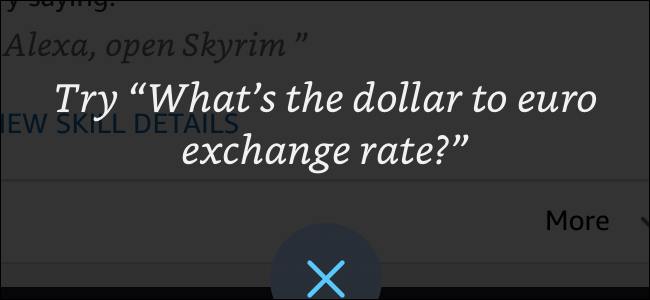Ako ste upotrebljavali Amazon Echo za dodavanje stvari na svoj popis namirnica, evo kako ćete taj popis poslati u svoju e-poštu kada konačno budete spremni za kupovinu.
Aplikacija Alexa pohranjuje vaš popis za kupovinu, pa kadaotvorite aplikaciju i na bočnom izborniku odaberete "Popisi za kupovinu i obveze", dobit ćete popis svega što ste dodali. Međutim, ako se radije ne želite pouzdati u aplikaciju Alexa za tekstualnu verziju popisa svojih namirnica (to ionako nije tako sjajno), možete koristiti uslugu pod nazivom IFTTT da biste taj popis poslali na svoju e-poštu (ili čak Evernote ili još jedna usluga koju IFTTT podržava).
Ako prije niste upotrebljavali IFTTT, pogledajte naš vodič za početak informacija o tome kako stvoriti račun i povezati aplikacije. Zatim, vratite se ovdje kako biste stvorili potrebni recept.
Radi vaše udobnosti, već smo stvorilirecept u cijelosti i ovdje ga ugradili - pa ako ste već dobro upućeni u IFTTT, samo kliknite gumb "Dodaj" u nastavku. Trebat ćete povezati kanal Alexa, kao i kanal e-pošte, ako oni već nisu.

Ako želite prilagoditi recept (koji ćete)što želite učiniti ako želite koristiti nešto drugo osim e-pošte, evo kako smo to stvorili. Započnite odlaskom na početnu stranicu IFTTT-a, a na vrhu stranice kliknite "Moji recepti".

Zatim kliknite na "Stvorite recept".

Kliknite na "ovo" označeno plavom bojom.

U okvir za pretraživanje upišite "Alexa" ili ga pronađite u mreži proizvoda i usluga ispod toga (ionako bi trebao biti na vrhu). Kliknite ga kad ga pronađete.

Zatim odaberite "Pitajte što je na vašem Popisu za kupovinu" iz izbora dostupnih okidača.

Kliknite na "Create Trigger".
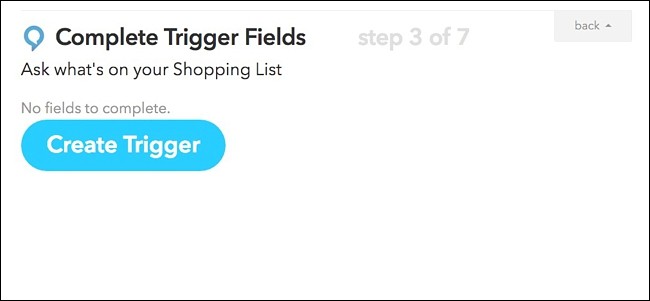
Zatim kliknite "ono" označeno plavom bojom kako biste postavili radnju koja se događa kad se aktivira okidač.

U okvir za pretraživanje upišite "E-pošta" ili je pronađite u mreži proizvoda i usluga ispod toga. Kliknite ga kad ga pronađete.

Da biste povezali kanal e-pošte, unesite svoju adresu e-pošte i unesite PIN koji će vam biti poslan e-poštom od IFTTT.

Nakon što povežete kanal i nastavite, kliknite na "Pošaljite mi e-poštu".

Na sljedećoj stranici možete urediti temu e-poštelinija da kažete sve što želite, a možete i urediti tijelo e-pošte. Međutim, "{{EntireList}}" mora ostati u tijelu, jer je to kôd koji će pokazati vašu listu namirnica. Kada završite, kliknite "Stvori akciju".

Ako želite, receptu dodajte prilagođeno ime, a zatim kliknite "Kreiraj recept".

Vaš je recept sada spreman za upotrebu, pa kad god budetepitajte Alexa što je na vašem popisu za kupovinu, dobit ćete to na svoju e-poštu. Opet ga možete poslati na razne druge usluge koje IFTTT podržava, poput Evernotea, Day Day-a, iOS Podsjetnika i još mnogo toga.